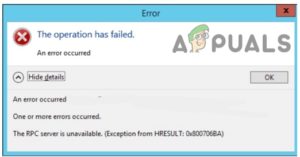Сайт Код ошибки Twitch 0495BA16 обычно возникает, когда пользователи пытаются войти в систему с ранее созданной учетной записью или при попытке вернуться на главный экран. Сообщается, что эта проблема возникает на ПК, Xbox One и Playstation 4.

После изучения этой проблемы выяснилось, что существует несколько различных причин, которые могут вызывать этот конкретный код ошибки:
- Проблема с сервером – Возможно, вы видите этот код ошибки из-за проблем с сервером (вызванных отключением или периодом технического обслуживания). Если этот сценарий применим, единственное, что вы можете сделать, это подтвердить, что действительно существует проблема с сервером, и ждать, пока разработчики решат эту проблему.
- Поврежденные учетные данные – Как выяснилось, вы также можете увидеть эту ошибку из-за некоторых несогласованных данных, принадлежащих учетной записи Twitch, которая в настоящее время подключена (частично). В этом случае вы можете решить проблему, очистив учетные данные, оставшиеся на консоли или ПК.
- Глюк входа в PS4 – Если вы’ видите эту ошибку на Ps4 или PS4 Pro, скорее всего, эта проблема возникла из-за глюка, который до сих пор не устранен на PS4. К счастью, вы можете обойти эту проблему, не удаляя программу приложение Twitch используя значок учетной записи для входа (вместо кнопки Войти).
- Повреждение системного файла – На консоли также возможно, что вы’ видите эту ошибку из-за остатков данных ОС, которые’ вызывают проблемы со стримингом Twitch. Нескольким пострадавшим пользователям удалось решить эту проблему, выполнив процедуру циклического отключения питания.
Способ 1: Проверка наличия проблем с сервером
Перед тем, как попробовать другие способы устранения неполадок, приведенные ниже, вам следует начать это руководство по устранению неполадок с того, чтобы убедиться, что проблема не находится вне вашего контроля.
Как выяснилось, ошибка 0495BA16 в прошлом эта проблема также возникала в ситуациях, когда Twitch переживал неожиданный период отключения или находился в середине обслуживания сервера.
Чтобы убедиться, что это не так, начните с проверки, не испытывают ли другие люди в вашем окружении таких же проблем, используя такую услугу, как DownDetector.

Если во время проведения этого расследования вы заметили, что другие люди сообщают о проблемах с Twitch, вам также следует проверить состояние локального сервера Twitch в вашем регионе с помощью функции Страница состояния Twitch.
Примечание: Если в вашем регионе действительно есть проблемы с сервером Twitch, ни одно из приведенных ниже возможных исправлений не сработает. Единственное, что вы можете сделать в этом случае, — это ждать, пока Twitch исправит неполадки проблемы с сервером.
Однако, если только что проведенные исследования не выявили никаких проблем с сервером, переходите к следующему потенциальному решению проблемы.
Способ 2: Очистка учетных данных от учетной записи Twitch
Как выяснилось, в большинстве случаев эта проблема возникает в том случае, если вы уже вошли в систему с помощью учетной записи Twitter, но процедура каким-то образом застряла в неопределенном состоянии. Если этот сценарий применим, вы сможете решить проблему (как на ПК, так и на консолях), убедившись, что все данные для входа, связанные с вашей учетной записью Twitch, очищены, прежде чем пытаться войти в игру снова.
Конечно, инструкции по выполнению этих действий будут отличаться в зависимости от платформы, на которой вы’ столкнулись с проблемой 0495BA16. В связи с этим мы’ создали 3 различных под-руководства для каждой платформы, на которой в основном используется Twitch (PC, Xbox One и Playstation 4).
В зависимости от платформы, на которой вы столкнулись с этой ошибкой, следуйте приведенным ниже инструкциям, чтобы удалить учетные данные из вашей учетной записи Twitch.
A. Очистка учетных данных Twitch на ПК
- Когда вы увидите сообщение об ошибке, найдите значок вашего пользователя (в правом верхнем углу) и нажмите на него один раз, чтобы вызвать контекстное меню.
- В появившемся контекстном меню нажмите Выйдите из системы из списка доступных опций.

Выход из учетной записи Twitch - После успешного выхода из учетной записи Twitch закройте браузер и откройте его снова.
- Затем вернитесь в Главная страница экран Twitch, нажмите на Войти и вставьте учетные данные, чтобы проверить, решена ли теперь проблема.

Выход из системы & в вашей учетной записи Twitch
B. Очистка учетных данных Twitch на Xbox One
- Откройте приложение Twitch на вашей консоли Xbox One и отключите свой аккаунт с помощью значка в правом верхнем углу (так же, как вы делаете это на ПК).
- Затем вернитесь на главную панель вашей консоли Xbox One, нажмите кнопку Xbox на контроллере, чтобы вызвать меню проводника, а затем перейдите по ссылке Мои игры & Приложения из списка доступных опций.

Доступ к Моим играм & Приложения - Внутри Мои игры & Приложения меню, прокрутите вниз список установленных элементов и найдите Twitch в списке элементов. Когда вы увидите его, выберите его и выберите Управление приложением/игрой из контекстного меню.

Управление приложением/игрой - Далее переместитесь в правое меню (в разделе Сохраненные данные) и выберите свой Gamertag. После этого нажмите кнопку меню и выберите пункт Удалить сохраненные данные из списка доступных опций.
- Из списка доступных опций выберите Удалить с консоли и дождитесь завершения операции.

Удаление сохраненных игровых данных, связанных с Twitch - После завершения операции перезагрузите консоль, затем войдите в Twitch после следующего запуска и проверьте, решена ли проблема.
C. Очистка учетных данных Twitch на PlayStation 4
- На главной приборной панели вашей PS4 зайдите в раздел Настройки меню.

Настройки в PS4 - Как только вы’ окажетесь внутри Настройки меню, зайдите в Общий доступ и трансляция меню. Как только вы окажетесь в этом меню, перейдите к пункту Связь с другими службами.

Доступ к меню ‘Связь с другими устройствами’ - В следующем меню выберите Twitch из списка доступных опций, затем выберите Выйти из системы и подтвердите операцию.
- После завершения процедуры перезагрузите консоль и дождитесь завершения следующего запуска, а затем снова откройте Twitch и войдите в систему, чтобы проверить, не произошло ли следующее 0495BA16 ошибка устранена.
Если проблема все еще не решена, перейдите к следующему потенциальному решению ниже.
Способ 3: Использование значка учетной записи для входа в систему (только для PS4)
Как оказалось, существует одно обходное решение, которое многие пользователи PS4 успешно использовали, чтобы избежать ошибки 0495BA16 в Twitch. Это обходное решение предполагает использование значка (в правом верхнем углу экрана) для входа в систему вместо очевидного перемещения Войти кнопка слева.
Это может показаться странным решением проблемы, но многие пользователи, столкнувшиеся с этой ошибкой на Ps4, подтвердили, что только эта операция позволила им без проблем войти в Twitch.
Чтобы применить это потенциальное исправление, просто откройте Twitch, как вы это обычно делаете на PS4, но вместо использования кнопки Вход Нажмите на значок учетной записи (правый верхний угол), а затем используйте кнопку Войти выберите подменю из появившегося контекстного меню.

Метод 4: Выполнение процедуры отключения питания (только для консоли)
Если вы видите этот код ошибки на консоли PS4 или Xbox One, возможно, проблема вызвана несоответствием ОС, вызванным временными данными, которые сохраняются между перезагрузками/выключениями консоли.
Несколько пострадавших пользователей, которые ранее столкнулись с той же проблемой, подтвердили, что им наконец-то удалось устранить эту проблему выполнение процедуры циклического отключения питания. Эта операция очистит все временные данные а также очистит конденсаторы питания, что позволит устранить большинство сбоев в прошивке, которые могут вызвать проблемы при запуске игр или приложений.
В зависимости от консоли, на которой вы видите 0495BA16 ошибка, следуйте руководство A (для пользователей Ps4) или руководство B (для пользователей Xbox One) для отключения питания системы:
A. Циклическое отключение питания консоли PlayStation 4
- Начните с того, что убедитесь, что ваша консоль не находится в спящем режиме.
- Нажмите и удерживайте кнопку питания (на консоли, не на контроллере) и удерживайте ее, пока не увидите, что консоль полностью выключится – Обычно это происходит после того, как вы услышите второй звуковой сигнал и одновременное выключение вентиляторов. Когда вы заметите такое поведение, вы можете отпустить кнопку питания.

Циклирование питания Ps4 - Как только консоль перестанет подавать признаки жизни, физически отключите кабель питания от розетки. Затем подождите не менее 30 секунд, чтобы убедиться, что конденсаторы питания полностью разряжены.
- Затем снова подключите консоль к розетке и запустите систему обычным образом.
- После завершения следующего запуска снова запустите приложение Twitch и проверьте, работает ли оно 0495BA16 ошибка устранена.
B. Переключение питания консоли Xbox One
- Убедитесь, что ваша консоль включена и не находится в спящем режиме.
- Затем нажмите кнопку Xbox (на вашей консоли) и удерживайте ее нажатой в течение примерно 10 секунд или до тех пор, пока консоль полностью не выключится и из задних вентиляторов не будет доноситься шум.

Выполнение жесткого сброса настроек - После полного выключения консоли отпустите кнопку питания и отсоедините кабель питания от розетки и подождите целую минуту, чтобы убедиться, что конденсаторы питания полностью разряжены.

Выньте вилку кабеля питания из розетки - Затем снова подключите кабель питания к розетке, снова включите консоль и посмотрите анимацию начального запуска. Если вы увидите более длинную анимацию запуска, это’ подтверждение того, что процедура циклирования питания завершена.
- После завершения следующей последовательности запуска запустите Twitch еще раз и проверьте, не исчезла ли ошибка 0495BA16 теперь ошибка устранена.